Samsung Backup: 7 Kolay ve Güçlü Yedekleme Çözümü (2022 için Güncellendi)
“Samsung S7 nasıl yedeklenir? Cihazımı sıfırlamak ve daha sonra verilerimi yedeğinden geri yüklemek istiyorum. Samsung S7’yi yedeklemenin basit ve güvenilir bir yolu var mı?”
Geçenlerde bir okuyucu bana bu soruyu sorduğunda, birçok insanın da benzer bir ikilemden geçtiğini fark ettim. Temel bir Google aramasından sonra, en iyi Samsung yedekleme yazılımı olduğunu iddia eden pek çok araç olduğunu görebilirsiniz. Onlara Samsung yedekleme ve geri yükleme işlemlerini nasıl gerçekleştirdiklerini kontrol etmeye karar verdim. Son olarak, en iyi 7 Samsung yedekleme yazılımı ve tekniğini kısa listeye aldım. Samsung telefonunuzu yedi kesin yolla nasıl yedekleyeceğinizi de buradan öğrenebilirsiniz.
- Bölüm 1: Samsung Smart Switch kullanarak Samsung telefonu nasıl yedeklenir?
- Bölüm 2: Samsung telefonu Google Hesabına nasıl yedeklenir?
- Bölüm 3: Samsung telefonu Samsung Hesabına nasıl yedeklenir?
- Bölüm 4: Samsung telefonları seçici olarak nasıl yedeklenir?
- Bölüm 5: Samsung telefonları için belirli veriler nasıl yedeklenir?
Bölüm 1: Samsung Smart Switch kullanarak Samsung telefonu nasıl yedeklenir?
Smart Switch, kullanıcılarının Android cihazlarını yönetmelerine yardımcı olmak için Samsung tarafından geliştirilen resmi araçtır. Adından da anlaşılacağı gibi, araç başlangıçta kullanıcılarına yardımcı olmak için geliştirildi. verileri yeni bir Samsung telefona aktarın. Yine de, verilerinizi senkronize etmek, telefonunuzu güncellemek ve hatta Samsung yedekleme ve geri yükleme yapmak için Samsung Smart Switch’i de kullanabilirsiniz.
Telefon verilerinizi yedeklemek üzere Samsung Smart Switch’i kullanmak için cihazınızın Android 4.1 veya sonraki sürümlerde çalışıyor olması gerekir. Aşağıda, Smart Switch’in Samsung telefonunuz için yedekleyebilecekleri yer almaktadır.
- Araç, fotoğraflarınızı, videolarınızı, yer imlerinizi, alarmlarınızı, mesajlarınızı, kişilerinizi, notlarınızı, arama geçmişinizi, programlarınızı ve çeşitli verilerinizi yedekleyebilir.
- Bilgisayarınızdaki verilerinizin yedeğini almak ve daha sonra cihazınıza geri yüklemek için kullanılabilir.
- Ayrıca verilerinizi (kişiler gibi) iCal, Outlook vb. ile senkronize edebilir.
Smart Switch ile Samsung S7, S8, S6, S9 ve tüm popüler galaksi cihazlarını yedekleyebilirsiniz. Smart Switch ile Samsung yedeklemesini PC’ye nasıl gerçekleştirebileceğiniz aşağıda açıklanmıştır.
- Git resmi internet sitesi Samsung Smart Switch’i seçin ve Mac’inize veya Windows PC’nize indirin. Yükledikten sonra, Samsung yedeklemesini gerçekleştirmek için uygulamayı başlatın.
- Bir USB kablosu kullanarak Samsung telefonunuzu sisteme bağlayın. Cihaz bağlandıktan sonra Medya Aktarımı seçeneğini belirlediğinizden emin olun.
- Cihazınız uygulama tarafından algılanır algılanmaz, anlık görüntüsünü farklı seçeneklerle sunacaktır. “Yedekle” düğmesine tıklayın.
- Uygulama verilerinizin yedeğini alacağı için bir süre bekleyin. Yedekleme tamamlandığında size bilgi verilecektir. Cihazı güvenle kaldırabilirsiniz.
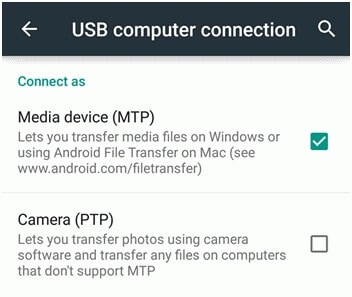

Kullanıcıların yedeklemek istedikleri veri türünü kişiselleştirmek istedikleri zamanlar vardır. Bunu yapmak için “Diğer” ayarlarına gidin ve “Tercihler” i seçin. ‘Öğeleri yedekle’ bölümüne gidin. Buradan yedeklemek istediğiniz veri türünü seçebilirsiniz.
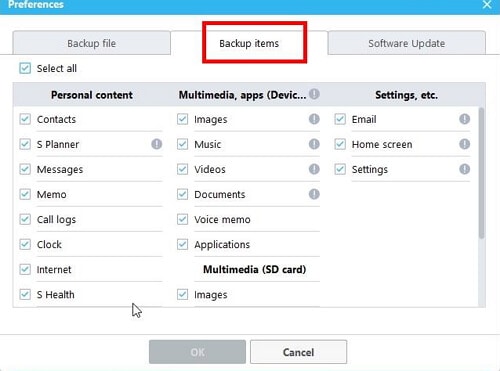
Daha sonra, verileri Samsung yedekleme dosyasından da geri yükleyebilirsiniz. Samsung yedeklemesini geri yüklemek için aşağıdaki adımları uygulamanız yeterlidir.
- Samsung cihazınızı sisteme bağlamanız ve uygulamayı başlatmanız yeterlidir. “Yedekle” yerine “Geri Yükle” seçeneğini seçin.
- Uygulama, en son yedekleme dosyasını otomatik olarak yükleyecektir. Birden fazla yedekleme aldıysanız ve başka bir dosya yüklemek istiyorsanız, “Yedekleme verilerinizi seçin” seçeneğine tıklayın.
- “Şimdi Geri Yükle” düğmesine tıkladığınızda, Samsung yedekleme yazılımı verilerinizi telefonunuza geri yüklemeye başlayacaktır. İşlemin tamamlanması için bir süre beklemeniz yeterlidir.
- Sonunda uygulama, cihazınıza geri yükleyebildiği içeriğin türünü size bildirecektir. Cihazınızı sistemden kolayca çıkarabilir ve yeni aktarılan verilere erişebilirsiniz.
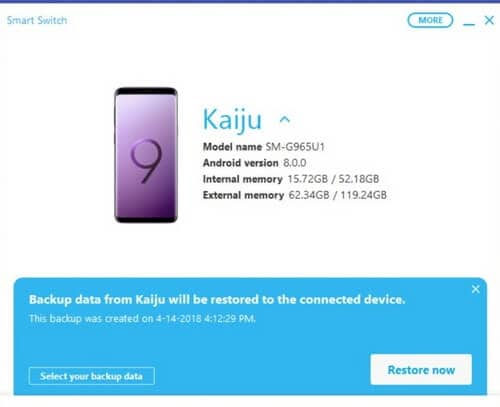
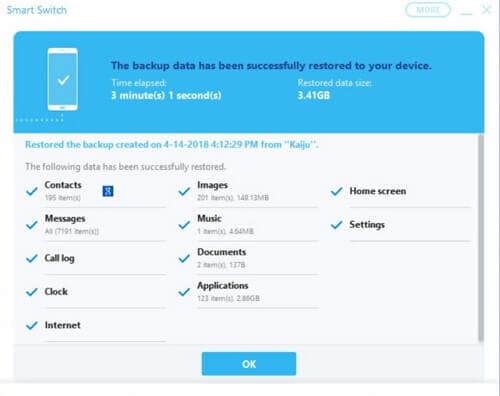
Artılar
- Samsung Smart Switch ücretsiz olarak kullanılabilen bir araçtır.
- Tüm telefonunuzu oldukça kolay bir şekilde yedekleyebilir ve geri yükleyebilir.
Eksiler
- Eski bir Samsung telefonunuz varsa, önce ürün yazılımını güncellemeniz gerekir.
- Önce verilerinizi önizlemek ve seçerek cihazınıza geri yüklemek için herhangi bir hüküm yoktur.
- Yalnızca Samsung cihazları için çalışır (başka hiçbir Android cihazı desteklenmez).
- Bazen kullanıcılar, farklı cihazlar arasında uyumluluk sorunlarıyla karşılaşmaktan şikayet ederler. Yani, bir cihazın verilerini yedeklemek ve başka bir cihaza geri yüklemek isterseniz, veri uyumluluğu sorunlarıyla karşılaşabilirsiniz.
Bölüm 2: Samsung telefonu Google Hesabına nasıl yedeklenir?
Samsung cihazları Android tabanlı olduğundan, hepsi bir Google hesabına bağlıdır. Bu nedenle, isterseniz Samsung cihazınızı Google hesabınıza da yedekleyebilirsiniz. Veriler bulutta saklanacağından, onu kaybetme konusunda endişelenmenize gerek yok. Tek yakalama, Google’ın 15 GB ücretsiz veri sağlamasıdır. Bu sınırı aştıysanız, Samsung telefon yedeklemesi yapmak için daha fazla alan satın almanız gerekir.
Samsung telefondaki fotoğraflarınızı, kişilerinizi, müziklerinizi, videolarınızı, arama günlüklerinizi, mesajlarınızı, takviminizi, yer imlerinizi, uygulama verilerinizi ve diğer önemli belgelerinizi Google hesabına yedekleyebilirsiniz. Daha sonra yedekleme dosyası, verilerinizi yeni bir cihaza geri yüklemek için kullanılabilir. Seçenek, yeni bir cihaz kurarken sağlanır.
Google hesabınızı kullanarak Samsung telefonunuzu nasıl yedekleyeceğinizi öğrenmek için istenmeyen herhangi bir güçlükle uğraşmak zorunda değilsiniz. Sadece bu kolay talimatları izleyin.
- Cihazınızın kilidini açın ve Ayarlar > Yedekle ve Sıfırla’ya gidin.
- “Verilerimi yedekle” seçeneğine gidin ve özelliği açın. Yedeklemenin kaydedileceği Google hesabınızı seçebilirsiniz.
- Ayrıca, zamandan tasarruf etmek için buradan Otomatik Geri Yükleme seçeneğini açabilirsiniz.
- Buna ek olarak, verilerinizi Google hesabınızla da senkronize edebilirsiniz. Google hesap ayarlarınıza gidin ve senkronize etmek istediğiniz veri türünü açın/kapatın.
- Google verilerinizin yedeğini alacağından, sabit bir internet bağlantınız olduğundan emin olun.
- Şimdi, yeni bir Samsung telefon kurarken sabit bir Wifi ağına bağlanın. Önceki yedeklemenizin kaydedildiği aynı Google hesabında oturum açın.
- Google, önceki yedekleme dosyalarını otomatik olarak algılar ve seçeneklerini görüntüler. Buradan uygun yedekleme dosyasını seçin ve “Geri Yükle” düğmesine tıklayın.
- Samsung cihazınız yedeklemeyi indireceği ve tamamen geri yükleyeceği için bir süre bekleyin.
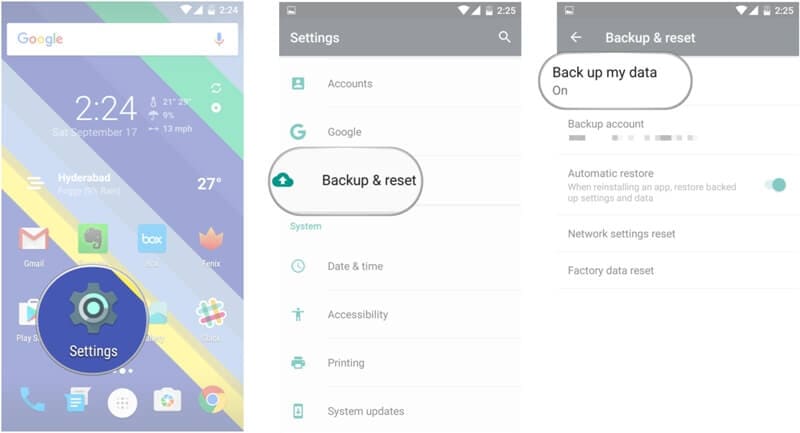
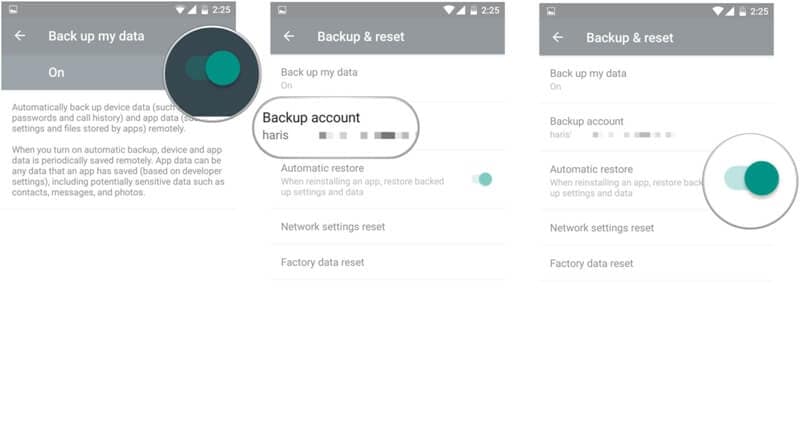
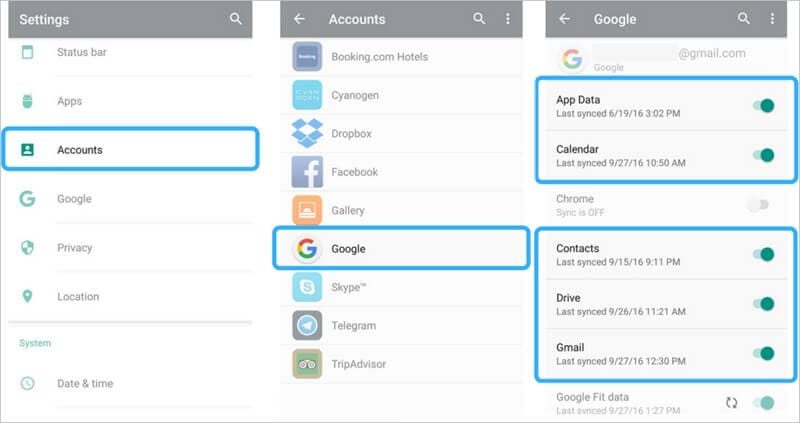
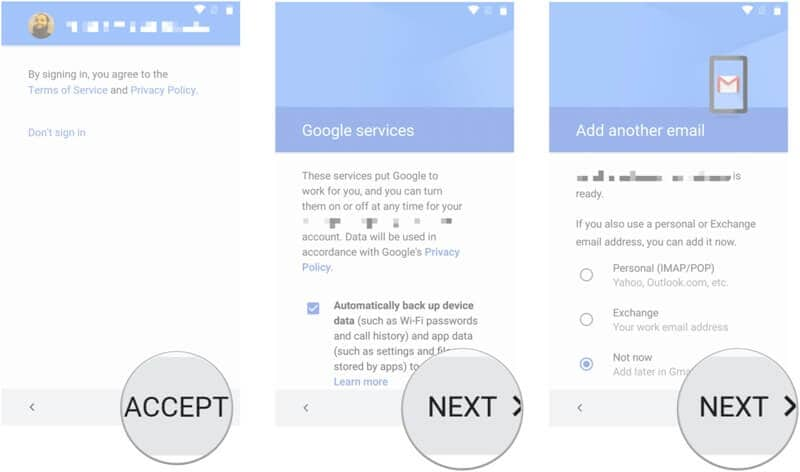
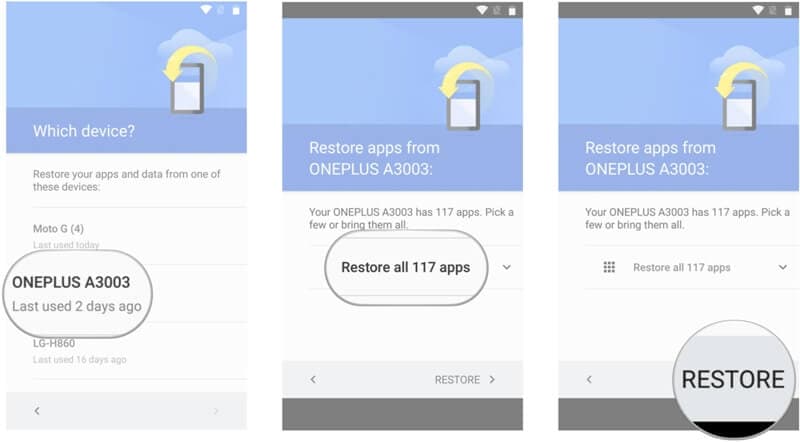
İşlem oldukça basit olsa da, arayüz bir Android sürümünden diğerine değişebilir.
Artılar
- Cihazınızı bir bilgisayara bağlamanıza gerek yok
- Yedekleme dosyası asla kaybolmaz (bulutta kaydedileceği için)
- Ücretsiz (Google hesabınızda yeterli alan varsa)
Eksiler
- Seçici bir yedekleme ve geri yükleme işlemi gerçekleştiremezsiniz.
- Yeni bir cihaz kurarken Samsung yedeklemenizi geri yükleme hükmü verilecektir.
- Google hesabınızdaki alanı zaten tükettiyseniz, daha fazla depolama alanı satın almanız veya önceden kaydedilmiş verilerden kurtulmanız gerekir.
- Süreç oldukça sıkıcı ve diğer seçenekler kadar hızlı değil.
- Ağ verilerinizin de belirgin bir miktarını tüketecektir.
Bölüm 3: Samsung telefonu Samsung Hesabına nasıl yedeklenir?
Google hesabınızda yeterli alan yoksa endişelenmeyin. Tıpkı Google gibi, Samsung da cihazımızı bulutuna yedeklemek için basit bir çözüm sunuyor. Varsayılan olarak, her Samsung kullanıcısı, şirketin özel bulutunda daha sonra ücretli bir abonelik alarak genişletilebilecek 15 GB boş alan alır.
Bu nedenle, bir Samsung hesap yedekleme verilerinizin ve daha sonra başka bir cihaza geri yükleyin. Söylemeye gerek yok, hedef telefonun da bir Samsung cihazı olması gerekiyor. Yedeklemeniz bulutta saklanacak ve sizin tarafınızdan yalnızca bir internet bağlantısıyla erişilebilir.
Samsung bulut yedekleme ile fotoğraflarınızı, videolarınızı, müziklerinizi, uygulamalarınızı, kişilerinizi, arama günlüklerinizi, mesajlarınızı, yer imlerinizi, takviminizi, notlarınızı ve diğer tüm önemli veri türlerinizi yedekleyebilirsiniz. Yedekleme bulutta depolanacak, böylece verilerinizi kaybetme konusunda endişelenmenize gerek kalmayacak.
Samsung S7, S6, S8 ve diğer büyük cihazları Samsung bulutuna nasıl yedekleyeceğinizi öğrenmek için şu basit yaklaşımı takip edebilirsiniz:
- Telefonunuzda aktif bir Samsung hesabınız yoksa, bir tane oluşturun. Google Kimliğinizle oturum açabilir veya yeni bir Samsung hesabı oluşturabilirsiniz.
- Hüküm ve koşulları kabul edin ve Samsung yedeklemesini otomatikleştirmek için “Yedekle ve senkronize et” seçeneğini açın.
- Harika! Samsung hesabınızı telefonunuza ekledikten sonra, daha fazla özelleştirmek için ayarlarına gidin.
- Sağlanan tüm seçeneklerden “Yedekle” özelliğine tıklayın.
- Verilerinizin zamansız bir şekilde kaybolmaması için öncelikle Otomatik Yedekleme seçeneğini açın. Ayrıca, buradan herhangi bir veri türünün senkronizasyonunu etkinleştirebilir veya devre dışı bırakabilirsiniz.
- İlgili değişiklikleri yaptıktan sonra, verilerinizin anında yedeğini almak için “Şimdi Yedekle” butonuna tıklayın.
- Bir süre bekleyin ve yedeğini alırken telefonunuzda sabit bir internet bağlantısı sağlayın.
- Şimdi, Samsung cihazınızdaki yedeği ne zaman geri yüklemek isterseniz, hesap ayarlarına geri dönün ve bunun yerine “Geri Yükle”ye dokunun.
- Uygulama, en son yedeklemeyi otomatik olarak algılar ve size onu geri yükleme seçeneği sunar. Bu süreçte, cihazınızdaki mevcut veriler silinecektir. “Tamam” düğmesine dokunarak kabul etmeniz yeterlidir.
- Telefonunuz yedeği geri yükleyeceği ve mevcut verileri sileceği için arkanıza yaslanın ve bir süre bekleyin.






Artılar
- Ücretsiz olarak temin edilebilen bir çözüm (Samsung’un yerel yöntemi)
- Verileriniz buluta kaydedilecektir.
- Her önde gelen Samsung telefonla kapsamlı uyumluluk
Eksiler
- Samsung yedeklemesini geri yüklemek için, telefonunuzdaki mevcut veriler silinir, bu da büyük bir dezavantajdır.
- Seçmeli olarak geri yüklemek için yedekteki verileri önizleyemezsiniz.
- Ağ verilerini ve bulut depolama sınırını tüketecek
- Yalnızca Samsung cihazlarda çalışır
Bölüm 4: Samsung telefonları seçici olarak nasıl yedeklenir?
Samsung yedekleme ve geri yükleme yapmak için istenmeyen herhangi bir güçlükle uğraşmak istemiyorsanız, DrFoneTool – Telefon Yedekleme (Android) bir deneme. DrFoneTool araç setinin bir parçası olan bu araç, Wondershare tarafından geliştirilmiştir ve Samsung yedekleme ve geri yükleme gerçekleştirmek için tıklamalı, kullanıcı dostu bir işlem sağlar. En iyi şey, yedeklemeyi seçerek geri yükleyebilmeniz için verilerinizin bir önizlemesinin sağlanmasıdır. Ayrıca, yedekleme dosyasını geri yüklemek için cihazı sıfırlamaya (mevcut verilerini silmeye) gerek yoktur.

DrFoneTool – Telefon Yedekleme (Android)
Android Verilerini Esnek Bir Şekilde Yedekleyin ve Geri Yükleyin
- Kişilerinizi, mesajlarınızı, arama geçmişinizi, fotoğraflarınızı, videolarınızı, müziğinizi, uygulamanızı, takviminizi ve daha fazlasını yedekleyebilir (ve geri yükleyebilir).
- Araç, mevcut bir iTunes veya iCloud yedeklemesini bile geri yükleyebilir, böylece bir iOS cihazından bir Android cihazına veri kaybı olmadan geçiş yapabilirsiniz.
- Uygulama, yedekleme verilerinizin bir önizlemesini sağladığından, seçtiğiniz içeriği seçerek geri yükleyebilirsiniz.
- 8000+ Android cihazı destekler.
- Yedekleme, dışa aktarma veya geri yükleme sırasında veri kaybı olmaz.
Önceden herhangi bir teknik deneyiminiz olmasa bile, Samsung cihazlarını nasıl yedekleyeceğinizi (ve daha sonra verilerinizi nasıl geri yükleyeceğinizi) öğrenebilirsiniz. Tek yapmanız gereken Samsung telefonunu yedeklemek için bu adımları izlemek.
- Bilgisayarınızda DrFoneTool araç setini başlatın ve karşılama ekranından “Telefon Yedekleme” seçeneğini seçin.
- Samsung telefonunuzu bir USB kablosu kullanarak sisteme bağlayın ve USB Hata Ayıklama seçeneğinin etkinleştirildiğinden emin olun.
- Uygulama telefonunuzu otomatik olarak algılar ve verilerinizi yedekleme veya geri yükleme seçeneği sunar. Samsung’u yedeklemek için “Yedekle” düğmesine tıklayın.
- Bir sonraki ekrandan, yedeklemek istediğiniz veri türünü seçebilirsiniz. Ayrıca, yedekleme dosyasının bilgisayarınıza kaydedileceği konumu da belirleyebilirsiniz.
- İşlemi başlatmak için “Yedekle” düğmesine tıklayın. Uygulama verilerinizin yedeğini alacağı için bir süre bekleyin.
- İşlem başarıyla tamamlanır tamamlanmaz size bilgi verilecektir. Artık yedeklemeyi görüntüleyebilir veya cihazınızı güvenle kaldırabilirsiniz.
- Verilerinizi geri yüklemek için aynı yaklaşımı izleyin. “Yedekle” seçeneği yerine, bunun yerine “Geri Yükle” düğmesine tıklayın.
- Önceki tüm yedekleme dosyalarının bir listesi görüntülenecektir. Ayrıntılarını görüntüleyebilir ve istediğiniz bir dosyayı seçebilirsiniz.
- Uygulama, yedekleme dosyasındaki tüm verileri otomatik olarak çıkaracak ve farklı kategorilere ayıracaktır. Sol panelden herhangi bir kategoriyi ziyaret edebilir ve sağdaki verileri önizleyebilirsiniz.
- Almak istediğiniz verileri seçin ve “Cihaza Geri Yükle” düğmesine tıklayın.
- Uygulama seçilen içeriği geri yükleyeceğinden birkaç dakika bekleyin. İlerlemeyi bir ekran göstergesinden görüntüleyebilirsiniz. Cihazın sisteme bağlı olduğundan ve geri yükleme işlemi devam ederken cihaz üzerinde herhangi bir veriyi silmediğinizden emin olunuz.
- Bu kadar! İşlem tamamlandığında aşağıdaki mesaj ile bilgilendirileceksiniz. Artık cihazınızı kaldırabilir ve verilerinize sorunsuzca erişebilirsiniz.






Artılar
- Yedeklemeyi geri yüklemek için telefonunuzdaki mevcut verileri silmenize gerek yok
- Verilerinizi yedeklemek ve geri yüklemek için kullanıcı dostu ve tek tıkla çözüm
- Kullanıcılar, yedekleme dosyasından geri yüklemek istedikleri içeriği seçerek seçebilirler.
- Yalnızca Samsung değil, araç binlerce başka Android cihazla da uyumludur.
- Ayrıca önceki bir iCloud veya iTunes yedeklemesinden verileri geri yükleyebilir.
Eksiler
- Yalnızca ücretsiz deneme sürümü mevcuttur. Bu araçtan en iyi şekilde yararlanmak için premium sürümünü satın almanız gerekir.
Bölüm 5: Samsung telefonları için belirli veriler nasıl yedeklenir?
Bazen kullanıcılar, PC’ye veya buluta kapsamlı bir Samsung yedeklemesi almak istemezler. Bunun yerine, yalnızca kişiler, fotoğraflar, uygulamalar vb. gibi önemli dosyalarını kaydetmek isterler. Bu nedenle, tam bir Samsung yedeği almak yerine zamandan tasarruf edebilir ve belirli içerik türlerini yedekleyebilirsiniz. İşte bunu yapmanın bazı ilginç yolları.
5.1 Samsung Apps nasıl yedeklenir?
Yalnızca uygulamalarınızı yedeklemek istiyorsanız, Samsung Cloud’u kullanabilirsiniz. Verilerinize uzaktan erişmenize yardımcı olabilecek ücretsiz bir hizmettir. Devam etmeden önce, cihazınıza bağlı aktif bir Samsung hesabınızın olduğundan emin olun.
Telefonunuzdaki Samsung Cloud ayarlarına gitmeniz yeterlidir. Burada, yedekleyebileceğiniz her türlü veriyi görüntüleyebilirsiniz. APK dosyalarını, uygulama verilerini ve kayıtlı ayarları yedekleyecek olan ‘Uygulamalar’ seçeneğini açın. Gerekli seçimleri yaptıktan sonra “Şimdi Yedekle” butonuna tıklayın. Bu şekilde uygulamalarınız Samsung Cloud’a kaydedilir.
Daha sonra uygulamalarınızı (ve verilerini) Samsung cihazınıza geri yükleyebilirsiniz. Samsung hesabını cihaza bağladıktan sonra, Samsung Cloud ayarlarına gidin ve verilerinizi geri yüklemeyi seçin. Yedekleme cihazını seçin ve “Şimdi Geri Yükle” düğmesine dokunmadan önce “uygulamalar” seçeneğini etkinleştirin.
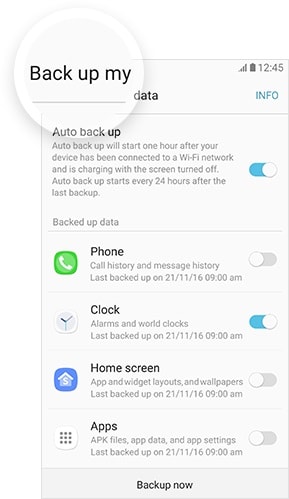
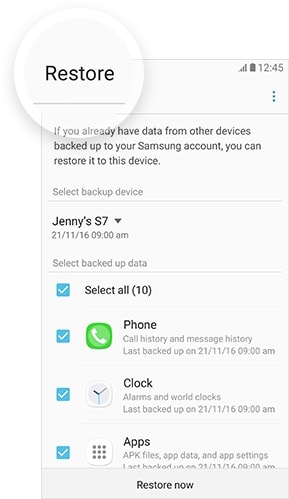
5.2 Samsung Kişileri nasıl yedeklenir?
Kişilerimiz şüphesiz telefonumuzda sahip olduğumuz en önemli verilerdir. Bu nedenle, her zaman ikinci kopyalarını korumaları şiddetle tavsiye edilir. kolayca yapabilirsiniz Samsung kişilerinizi yedekleyin Google veya Samsung hesabınızla. İsterseniz bunları SD kartınıza da aktarabilirsiniz (vCard veya CSV dosyası biçiminde).
Google Kişiler’i kullanma
Google Kişiler, herhangi bir Android cihazdaki kişileri kesinlikle yönetmenin en iyi yollarından biridir. Uygulama Samsung cihazınızda zaten yüklü değilse, şu adresten indirebilirsiniz: okuyun. Kişilerinizi yedeklemenize ve hatta bilgisayarınızla (web üzerinden) senkronize etmenize yardımcı olabilir.
Uygulamayı indirdikten sonra, otomatik olarak telefonunuzdaki kişileri senkronize etmenizi isteyecektir. Değilse, cihazınızın Google hesap ayarlarına gidebilir ve kişiler için senkronizasyonu açabilirsiniz.
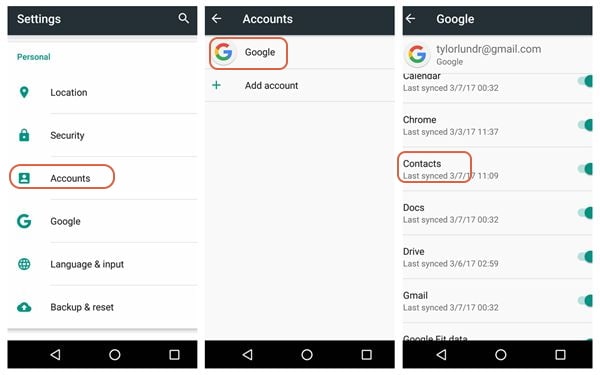
Bu kadar! Bu şekilde, tüm kişileriniz Google’a kaydedilir. Aynı Google Kimliğini kullanarak cihazınızda oturum açmanız veya Google Kişiler uygulamasını indirmeniz yeterlidir; kişileriniz görünecektir. Yinelenen kişiler alırsanız, Google Contact uygulamasına gidebilir ve yinelenen kişileri de birleştirebilirsiniz.
SD kart kullanma
Samsung telefonunuzda bir SD kart kullanıyorsanız, kişilerinizi kolayca elinizin altında tutabilirsiniz. Telefonunuzdaki Kişiler uygulamasına gidin ve seçeneklerinden “İçe / Dışa Aktar” özelliğine dokunun.
Samsung kişilerinin yedeğini almak için kişilerinizi bir vCard biçiminde SD kartınıza aktarın. Kişiler kaydedildikten sonra SD kartı çıkarabilir ve başka bir Samsung cihazına takabilirsiniz. Bunları geri yüklemek için Kişiler uygulamasına tekrar gidin. Bu sefer, onları içe aktarmayı seçin ve kaydedilen vCard’ın (SD kartınızda) konumuna göz atın.
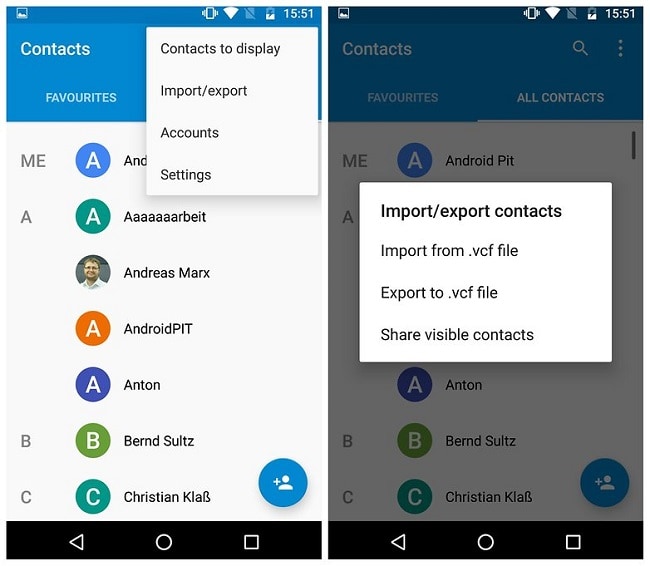
5.3 Samsung fotoğrafları ve videoları nasıl yedeklenir?
Fotoğraflarımız ve videolarımız en değerli varlıklarımızdır ve onları kaybetmek en büyük kabusumuz olabilir. Neyse ki, onları güvende tutmanın pek çok yolu var. Yapabilirsiniz Samsung fotoğraflarınızı yedekleyin yerel sisteminize veya hatta buluta.
Google Drive’ı kullanma
Kullanabileceğiniz Dropbox, Google Drive, Samsung Cloud vb. gibi birçok bulut hizmeti vardır. Kullanıcıların çoğu, kullanımı oldukça kolay olduğu için Google Drive’ı tercih ediyor. Fotoğraflarınızı ve videolarınızı Google Drive’a kaydetmek için cihazınızın Galerisine gidip kaydetmek istediğiniz verileri seçmeniz yeterlidir. Paylaş seçeneğine dokunun ve Google Drive’ı seçin.
Bu şekilde fotoğraflarınızı ve videolarınızı Google Drive’a kaydedebilirsiniz. Aynı teknik diğer bulut hizmetleri için de takip edilebilir. Verilerinize erişmek için telefonunuzdaki Google Drive uygulamasına (veya başka herhangi bir bulut hizmeti uygulamasına) gidin ve seçilen dosyaları indirin.
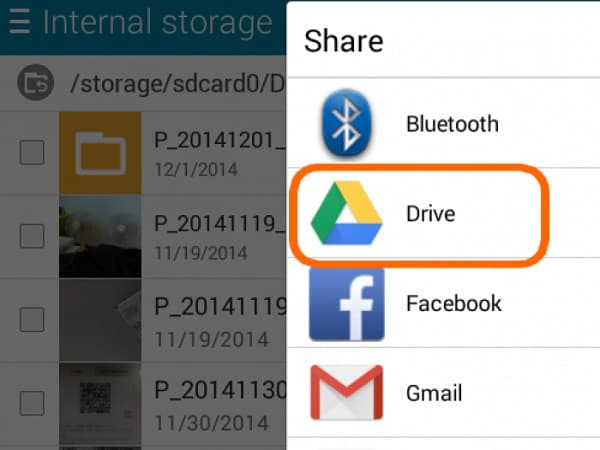
DrFoneTool’u Kullanma – Telefon Yöneticisi (Android)
DrFoneTool – Telefon Yedekleme (Android) dışında, aşağıdakilerden de yardım alabilirsiniz: DrFoneTool – Telefon Yöneticisi (Android) verilerinizi yönetmek için. Veri dosyalarınızı bilgisayarınız ve Android cihazınız arasında aktarmanıza yardımcı olabilir. Tüm önde gelen Android cihazlarla uyumlu, fotoğraflarımızı, videolarımızı, kişilerimizi, mesajlarımızı, müziğimizi ve diğer önemli veri dosyalarımızı aktarmamıza izin veriyor.
Sadece cihazınızı sisteme bağlayın ve uygulamayı başlatın. “Fotoğraflar” sekmesine gidin ve aktarmak istediğiniz verileri seçin. Dışa aktar simgesine tıklayın ve fotoğraflarınızı bilgisayarınıza kaydedin. Aynı şekilde, fotoğrafları (veya diğer verileri) bilgisayarınızdan Android cihazınıza da aktarabilirsiniz.

Bu kapsamlı kılavuzu izledikten sonra Samsung S7, S8, S6, S9 veya diğer ilgili cihazları yedekleyebileceğinizden eminim. Artık tüm bu popüler Samsung yedekleme yazılımlarının artılarını ve eksilerini bildiğinizde, en iyi seçeneği kolayca seçebilirsiniz. Samsung yedekleme ve geri yükleme işlemini zahmetsiz bir şekilde gerçekleştirmek için DrFoneTool – Phone Backup (Android)’i deneyebilirsiniz. Ücretsiz deneme sürümü sunduğundan, temel özelliklerini bir kuruş harcamadan deneyimleyebilirsiniz. Devam edin ve bir deneyin ve deneyimlerinizi yorumlarda paylaşmaktan çekinmeyin.
En son makaleler

